Da wollte ich nach Weihnachten bei den Schwiegereltern nur einfach mit meinen Neffen einen Film schauen, aber das Erlebnis war nicht so ganz befriedigend. Sprach-Dialoge waren viel zu leise, Action- und Effektreiche-Szenen hingegen viel zu laut.
Die Ursachen können vielfältig sein, angefangen von der falschen Ausrichtung der Lautsprecher, ungünstig konfigurierter Equalizer (EQ) oder DSPs bzw. andere Soundverschlimmbesserungs-Effekte. Oft kann schlicht das Ausgangsmaterial “Schuld” sein, denn Tonspuren von (Kino-)Filmen werden mit großer Dynamik aufgenommen bzw. erstellt. Das ist für einen Kinosaal durchaus passend zum dortigen Soundsystem, weniger Reflexionen durch Dämmung an den Wänden, der Raumgröße, usw.
Im heimischen Wohnzimmer findet man allerdings eine andere Situation vor. Oft genug sind leider Filme dafür nicht unbedingt gut ausgelegt worden und dann hat man eben genau dieses Problem wie eingangs beschrieben.
Sofern man das vorliegende Film-Material bearbeiten kann, lässt sich da durchaus (noch) etwas machen. Der erwähnte Film liegt als MP4 vor, d.h. die Video- und Ton-Spur kann einfach getrennt werden, dafür gibt es eine Vielzahl von De-/Muxer-Tools. An dieser Stelle kann man zu LosslessCut (GitHub) greifen. Nach einem Klick auf “Tracks” kann einfach die jeweilige Spur extrahiert werden:
Die so extrahierte Tonspur kann in Audio-Editoren wie z.B. Audacity geöffnet bzw. importiert werden. Bevor man nun wild drauf los versucht die Lautstärke “auszubügeln” sollte man zuerst die Differenz zwischen den zu leisen und zu lauten Stellen ermitteln, für die weitere Bearbeitung ist dies durchaus relevant.
In Audacity geht dies am einfachsten, in dem man zunächst eine Stelle markiert und dann unter “Analyse – Kontrast” anklickt. Nun lässt man zuerst den Vordergrund analysieren, anschließend markiert man eine andere Stelle und lässt den Hintergrund analysieren. So lässt sich anhand der zu bearbeitenden Tonspur als auch an einer Vergleichsspur feststellen, wo groß die Differenz ist bzw. sein soll:
Links die Analyse einer Tonspur eines anderen Filmes, bei dem das Verhältnis Dialoge zu Effekte stimmig(er) ist, rechts das Ergebnis der “unpassenden” Tonspur. Bereits in der Übersicht der Tonspuren in Audacity lässt sich rein optisch bereits sehr deutlich erkennen das die Lautstärkeverhältnisse sehr unterschiedlich sind:
Oben die “problematische” Spur, unten eine Tonspur eines anderen Films zum Vergleich.
Um nun das Laut-zu-Leise-Verhältnis zu ändern, kann man zum Kompressor greifen, d.h. man markiert die zu bearbeitende Tonspur und ruft unter “Effekte – Kompressor” auf. Diesen stellt man beispielsweise wie folgt ein:
Beim Schwellenwert orientiert man sich an der zuvor via Kontrastanalyse ermittelter Differenz, beim Verhältnis greift man häufig zu “4:1”. Die anderen Werte muss man ggf. noch durch Hinhören und Testen ermitteln. Da jedes Ausgangsmaterial anders ist, sind dementsprechend die Werte auch unterschiedlich.
In LosslessCut fügt man die neue Tonspur dann ein und “baut” den Film neu zusammen. Zu guter Letzt kommt man um ein Probehören und -sehen nicht drum herum.
Quellen
YouTube – In Audacity Stimme verbessern ✔ GRATIS ✔ in EINFACHEN Worten
delamar – In Audacity Stimme verbessern, hervorheben & klarer machen (+Video)
Quelle: www.delamar.de

Verheiratet, Vater von zwei Kindern, eines an der Hand, eines im Herzen. Schon immer Technik-Freund, seit 2001 in der IT tätig und seit über 15 Jahren begeisterter Blogger. Mit meiner Firma IT-Service Weber kümmern wir uns um alle IT-Belange von gewerblichen Kunden und unterstützen zusätzlich sowohl Partner als auch Kollegen.
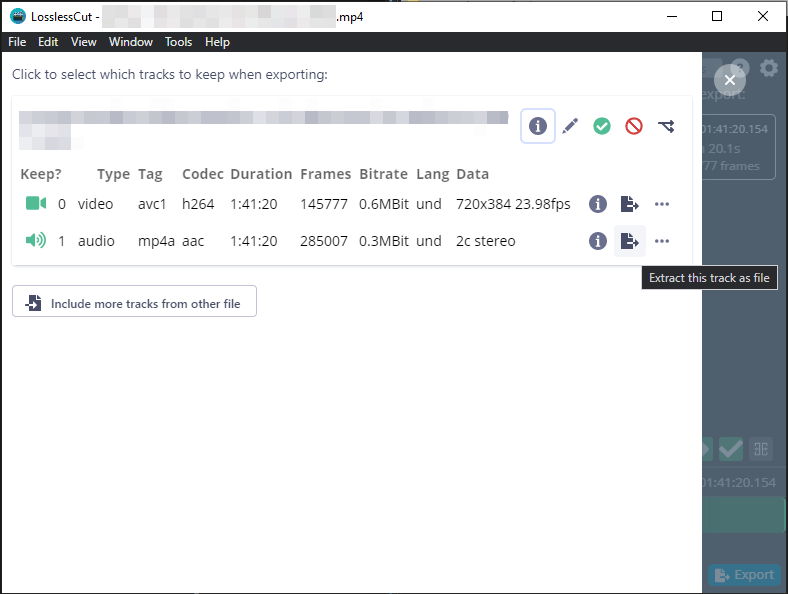
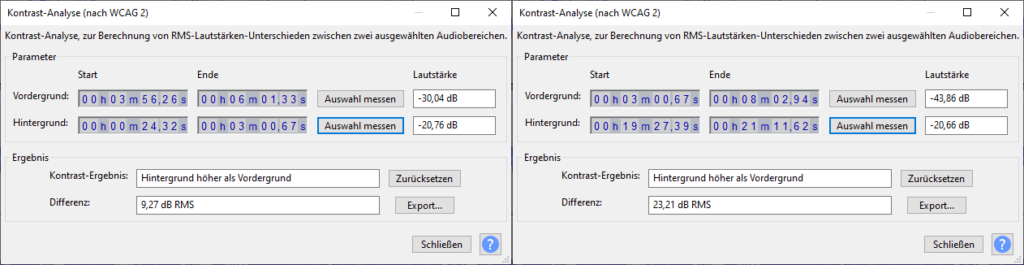


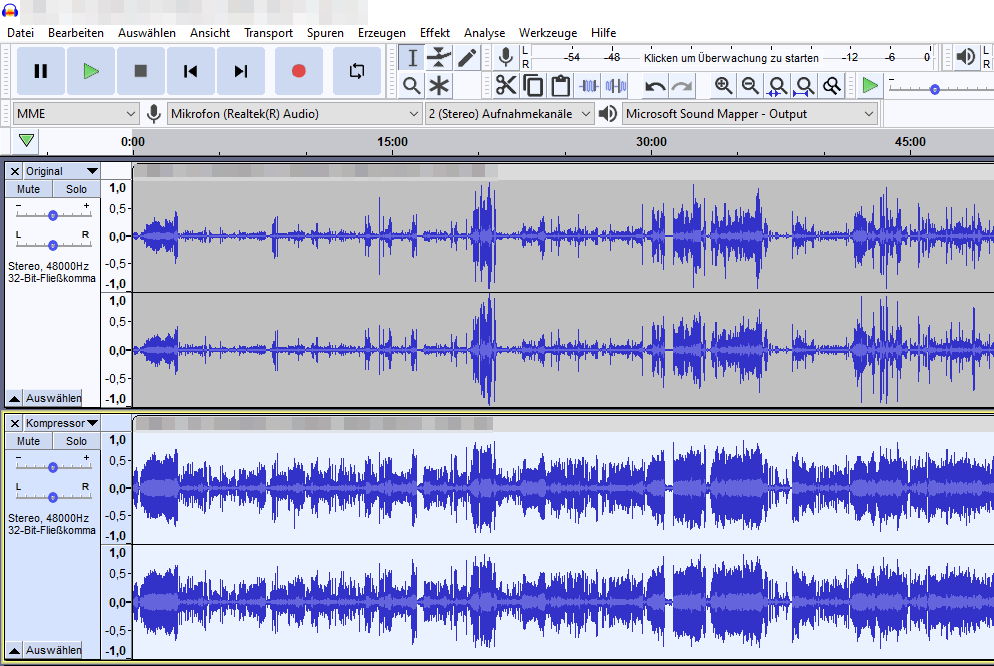
 XING
XING











0 Kommentare
1 Pingback